SolidWorks最好的学习方式就是教程+练习。这也是溪风老师推荐的学习方式:SolidWorks教程可以让我们零基础尤其是初学者学到SolidWorks命令的使用,以及老师的SolidWorks实战经验。SolidWorks练习则会巩固我们的所学。所以一定要多做SolidWorks练习!
SolidWorks练习题之创意椅子建模效果图
SolidWorks练习题之创意椅子建模步骤
1、打开SolidWorks软件,新建零件,然后【右视基准面】画草图。
2.【拉伸凸台】两侧对称:530 。
3.【3D草图】-【转换实体引用边线】。
3-1.左侧中间在画一根竖线;添加圆角,半径:50。
4.【扫描】圆形轮廓,直径:50 ;薄壁特征,单向:2 ,反向。
5.【右视基准面】画直槽口。
6.【扫描】直径:10 。
8.【右视基准面】画直槽口。
9.【扫描】直径:10 。
10.【移动/复制实体】X方向平移:210 。
11.【移动/复制实体】复制:21个;X方向移动:-20 。
完成
以上就是关于SolidWorks练习题之创意椅子步骤,仅供参考,希望大家可以多做练习,自我完成。
注:SolidWorks新手如果看图文版的SolidWorks练习题比较吃力,建议看我们的视频练习,会员高清视频可下载。
SolidWorks练习题之椅子模型下载



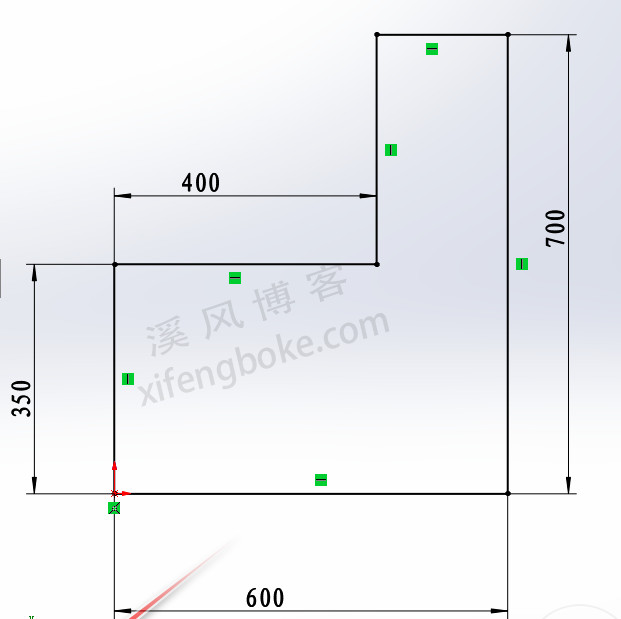
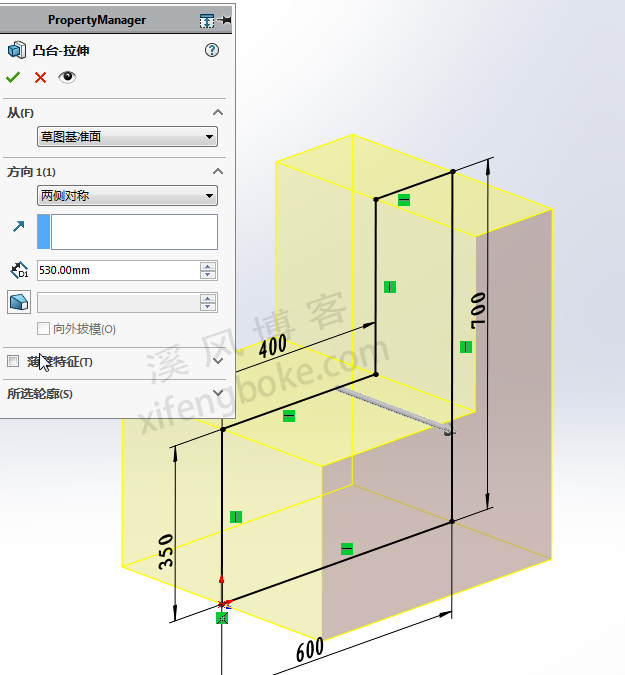
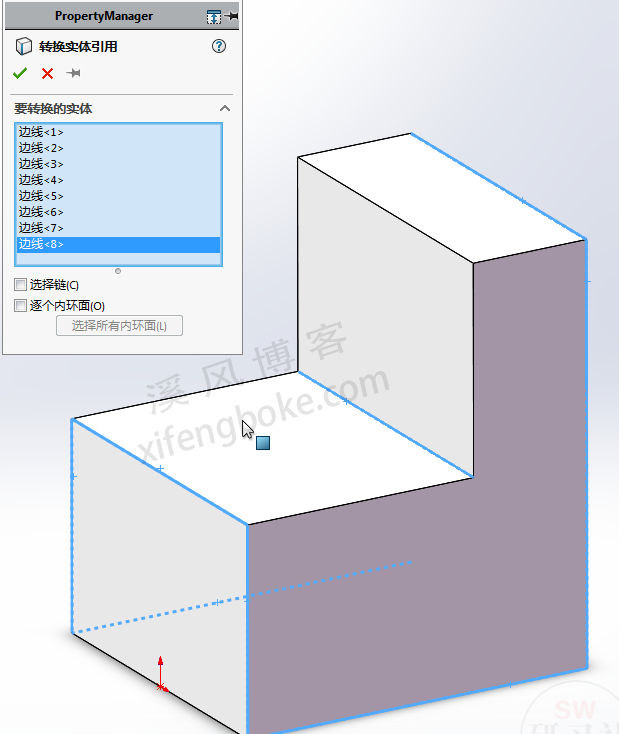
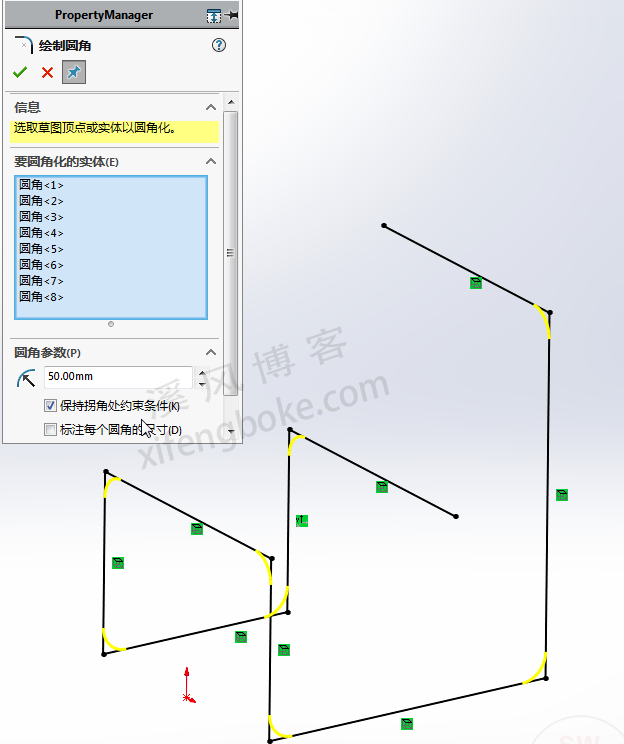
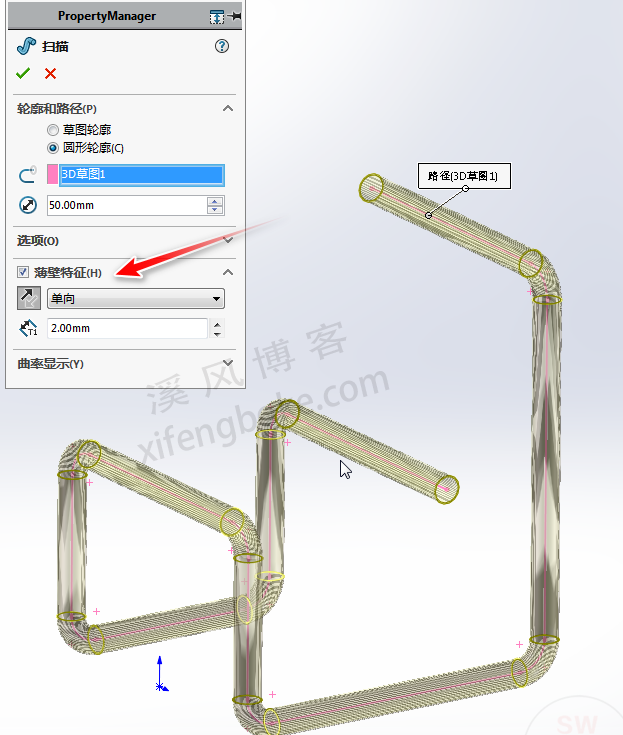
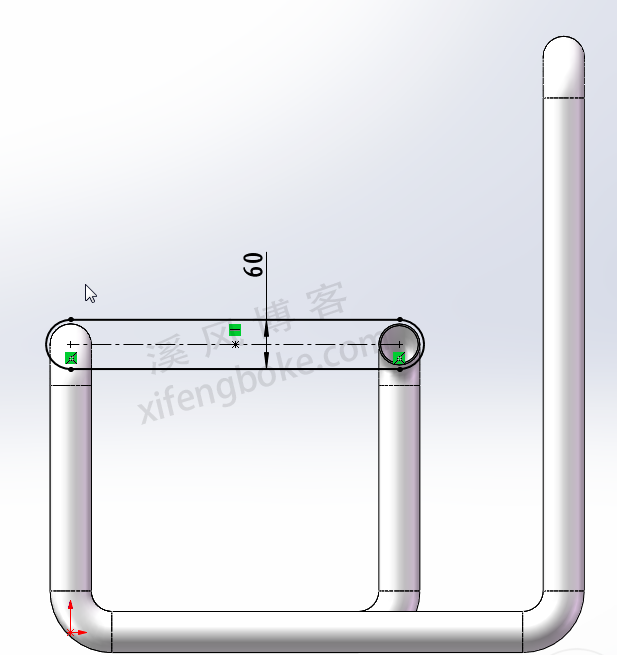
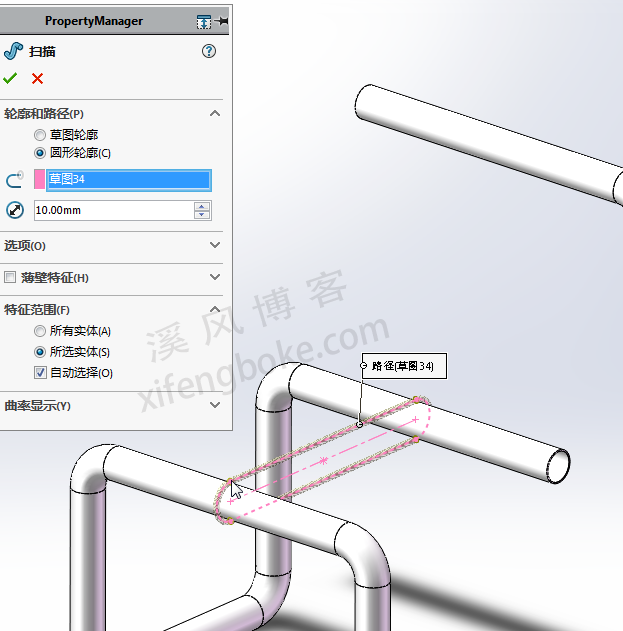
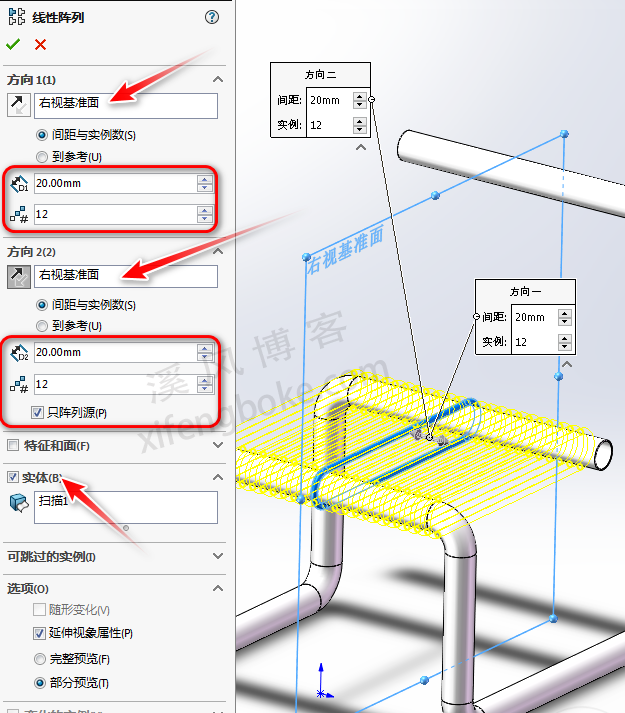
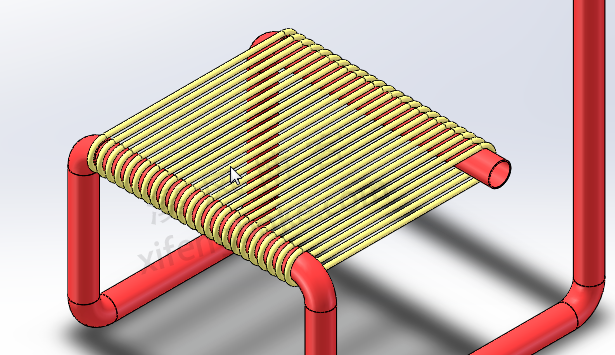
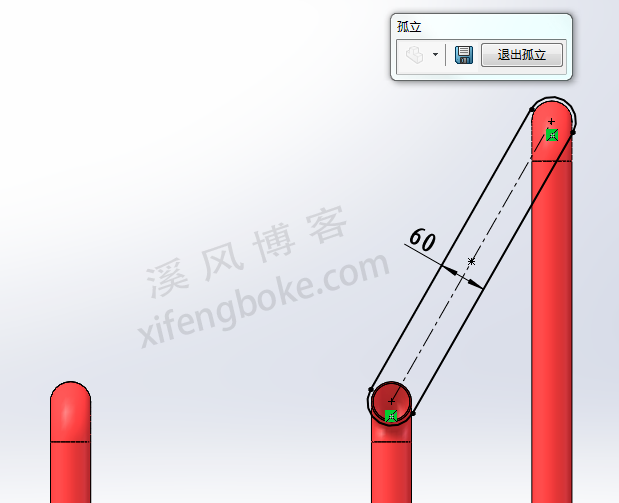
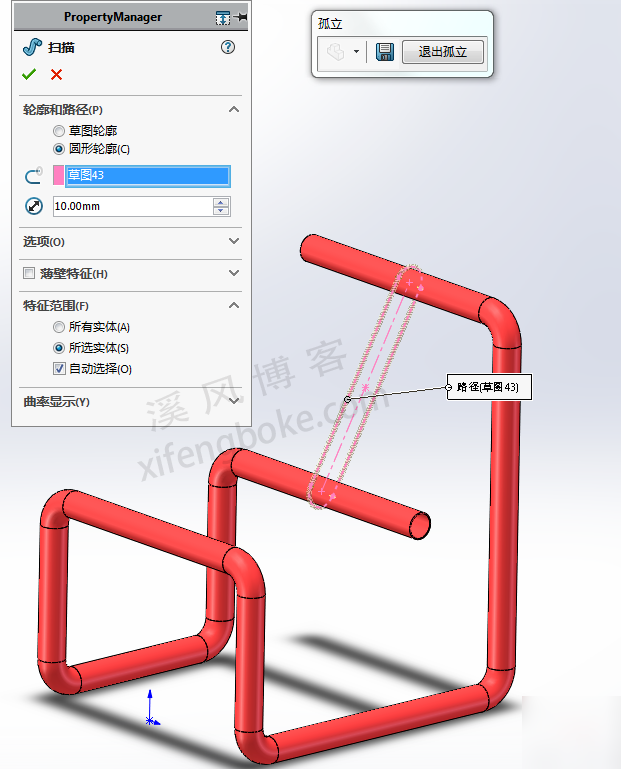
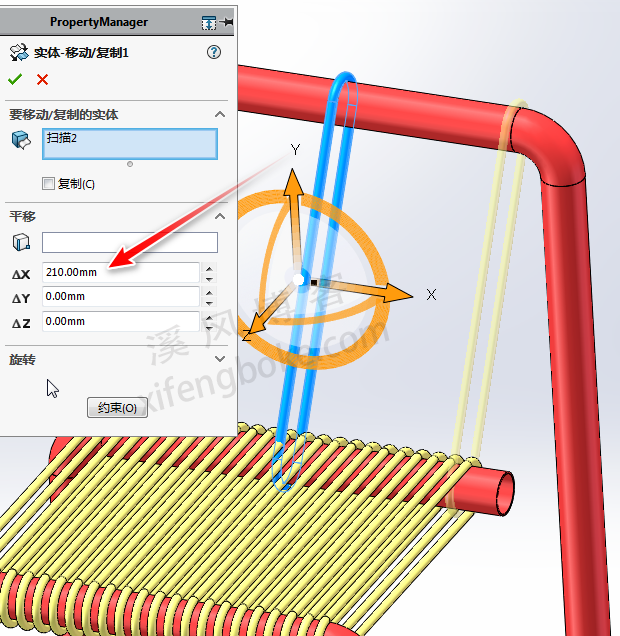
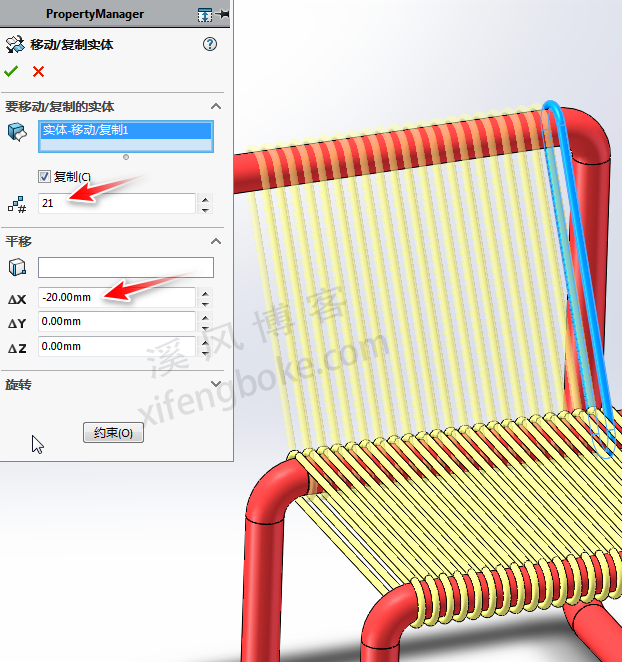











还没有评论,来说两句吧...